- ブログやWebサイトの表示スピードを改善すると「アクセス」や「売上」にも影響します。
- プログラミング素人でもできる「表示速度の改善方法」を3つ紹介します。
- 利用している「サーバー」によっても表示スピードは大きく影響を受けます。
[char no=”1″ char=”トール”]今回のテーマは『ブログの表示スピードを改善する3つの方法』について![/char]
どうもー!トールです(@tooru_medemi)
Webサイトやブログの表示速度っていうのはとても大切で、それは「アクセス数」とか「売り上げ」などにも大きく影響するからです。
サイト表示が0.1秒遅くなると、売り上げが1%減少し、1秒高速化すると10%の売上が向上する。
引用元:Amazon(Web experiments generate insights and promote innovation.)
- 表示速度が1秒から3秒に落ちると、直帰率は32%上昇する。
- 表示速度が1秒から5秒に落ちると、直帰率は90%上昇する。
- 表示速度が1秒から6秒に落ちると、直帰率は106%上昇する。
- 表示速度が1秒から10秒に落ちると、直帰率は123%上昇する。
引用元:Google(Find out how you stack up to new industry benchmarks for mobile page speed)
また、ブログの表示速度が「検索順位に影響」することも、Googleが公式に発表しています。
もちろん、パソコンだけでなく「スマホでの表示速度」を速くすることも、ブログでは大切なポイントです。
- 読み込み速度はこれまでも「ランキングシグナル」として使用されていましたが、それはデスクトップ検索を対象としていました。
- そこで 2018 年 7 月よりページの読み込み速度を「モバイル検索のランキング要素」として使用することを本日みなさんにお伝えしたいと思います。
ということで今回は、プログラミング素人でもできる「ブログの表示速度を速くする方法」を3つ紹介したいと思います。
これらの方法は、わたしも日ごろから実践している方法です。ぜひ参考にしてください。
また、ブログで成果を出す秘訣を『ブログの始め方と賢い運用方法』でも解説しているので、ぜひこちらも併せて参考にしてください。
- ブログ歴:約5年(2017.4~)
- 月間PV数:最高20万pv
- 運営中ブログ:3つ
- 記事数:300〜400記事くらい
ちなみに、わたしのブログ実績はこんな感じです。
表示速度が速い「レンタルサーバー」を選ぶ
まず1つ目に、いま使っている「レンタルサーバー」を見直してみましょう。サーバーの処理速度が遅いと、元も子もないので。
以下のレンタルサーバーは「表示速度が速い」ものの代表なんですが、バックアップ機能などを含めると「エックスサーバー![]() 」を選んでおけば大丈夫です。
」を選んでおけば大丈夫です。
ちなみに「BLOG BOOT CAMP」さんの実測データによると、以下の結果になっていました(2022年)。
| レンタルサーバー | 平均応答速度 |
| ConoHa WING | 0.345(秒) |
| ロリポップ | 0.352(秒) |
| エックスサーバー | 0.357(秒) |
| mixhost | 0.389(秒) |
| カラフルボックス | 0.394(秒) |
| さくらのレンタルサーバー | 0.786(秒) |
エックスサーバーについては『ブログおすすめレンタルサーバー』で詳しく解説しています。表示速度だけでなく、他にも優れた機能があるので、ぜひ参考にしてください。
すでに「エックスサーバー」を利用中でしたら、この項目は読み飛ばしてもらって大丈夫です。
記事で使う画像データを「圧縮」する
2つ目に、記事で使っている画像を「圧縮」することで、ブログの表示速度を改善していきましょう。
- 記事内で使う画像
- アイキャッチ画像
これらの画像はもちろんですが、他にも「記事の最後」や「サイドバー」など、どのページにも表示される画像についても、忘れずに圧縮してください。
あとは「トップページ」で画像を利用してる場合も、すべて圧縮しておくといいです。
画像圧縮のブラウザツール「iLoveIMG」
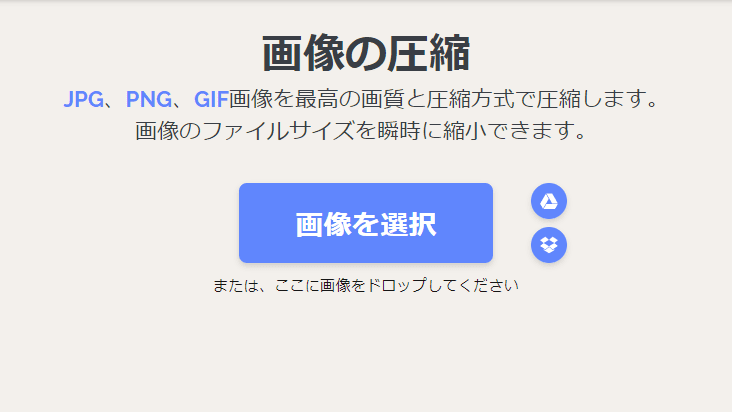
「iLoveIMG」は、画像を圧縮するときに便利なツールで、ブラウザ上で簡単に操作ができます。
しかも、1度に「15枚まで」まとめて圧縮できてとても便利なので、ブログを始めてからずっと使い続けています。
プラグイン「EWWW Image Optimizer」を使う
他にも、画像圧縮系の「プラグイン」を使うのもありです。
ワードプレスのプラグイン「EWWW Image Optimizer」を使えば、アップロードした画像を自動で圧縮してくれます。
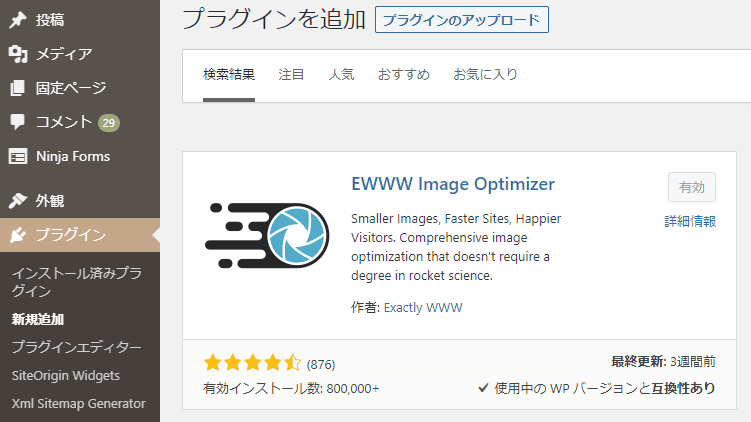
- 他のプラグインと干渉して不具合を起こす可能性もあるので、プラグインを「有効化」する前にかならず「バックアップ」をとっておきましょう
「圧縮していない過去の画像」についても一括で圧縮できるので、このプラグインを使ってまとめて圧縮しておきましょう。
手順は簡単で、以下のとおりです。
- ワードプレスの「ダッシュボード」を開く
- 「メディア」をクリック
- 「一括最適化」をクリック
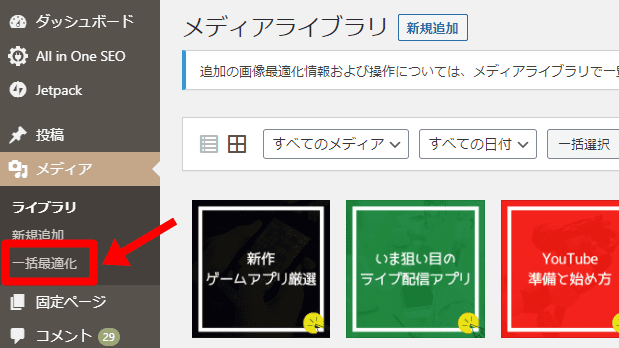
- 「画像を最適化」をクリック
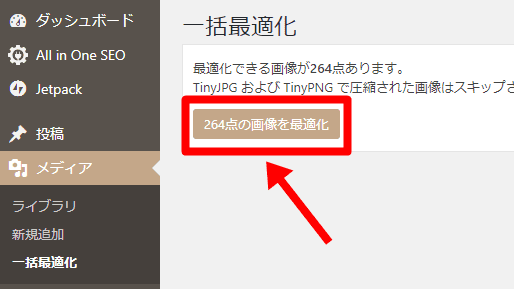
キャッシュを作る「プラグイン」を使う
3つ目は、ページの読み込みを速くする「キャッシュ系プラグイン」を使いましょう。
2つのプラグイン「Autoptimize」と「Cache Enabler」を使うことで、ブログの表示スピードは格段にアップします。
「Autoptimize」
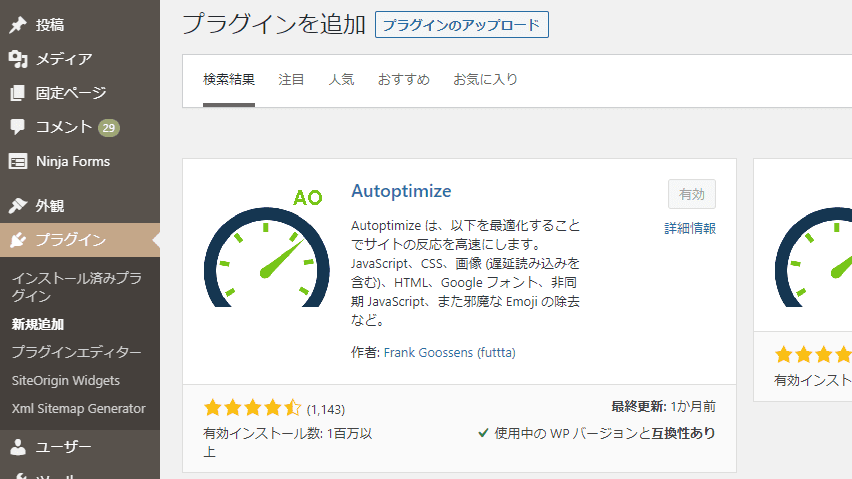
「Cache Enabler」
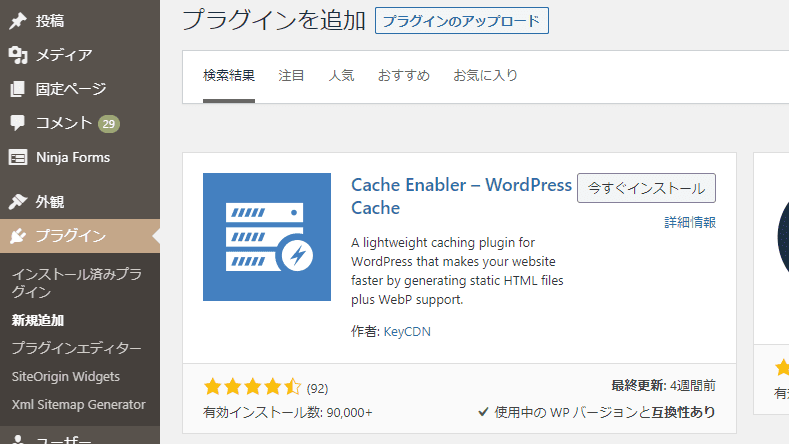
それぞれの設定方法については「Cache Enablerの設定と使い方【キャッシュでブログの表示速度が上がる!】」を参考にさせて頂きました。
- 他のプラグインと干渉して不具合を起こす可能性もあるので、プラグインを「有効化」する前にかならず「バックアップ」をとっておきましょう
ちなみに、この2つのプラグインを使うことで、格段にブログの表示速度がアップしました。
わたし自身のブログでは、今回紹介した「3つの方法」をすべて取り入れた結果、表示スピードのスコアが「93/100点」となっています。
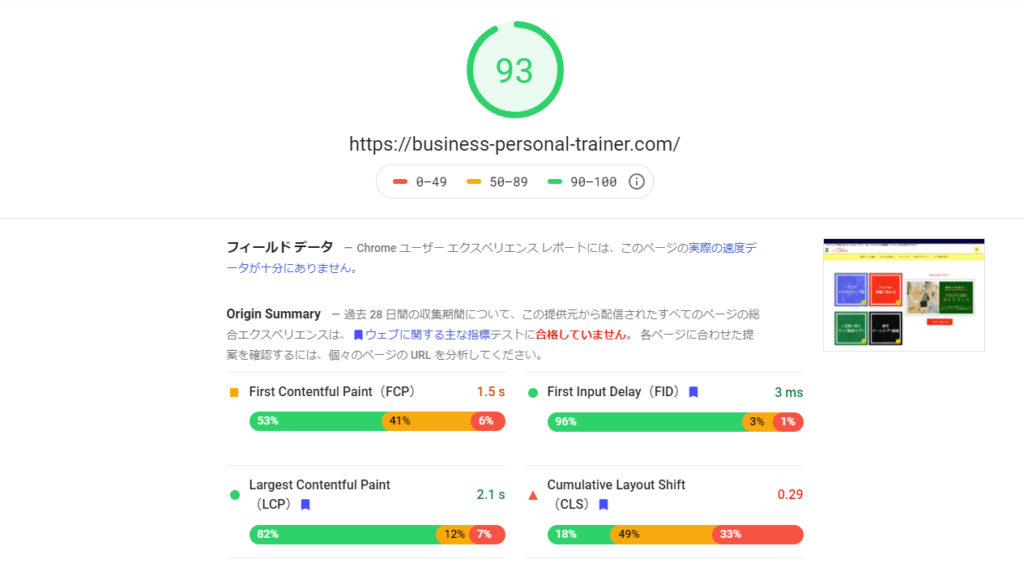
ということで、Webサイトやブログの表示速度が遅くて困ったときは、まず今回紹介した3つを見直してみましょう。
最後になりますが、ブログで成功するための流れを『ブログの始め方と賢い運用方法』でまとめて解説しているので、よければ参考にしてください。




